Блог компании Gearbest.comНоутбукиКогда у разбирающегося человека нет денег на новый быстрый ноутбук, он идет и покупает старый на одном популярном сайте. Но что же делать тем, кто в технике не очень разбирается, и деньгами особенно не располагает? Одно из возможных решений — купить новый ноутбук китайского бренда в онлайн-магазине (и нет, я не говорю, что так нужно делать всем). Среди китайских брендов самыми популярными были и остаются Chuwi, Teclast и Jumper. О продукции последних я и расскажу в этом обзоре, а именно о Jumper EZBook X4.
- Экран 14″, FullHD, IPS или TN
- Чипсет Intel Gemini Lake, от 1.1 до 2.4 ГГц
- Графика Intel HD Graphics 600
- Память 4 Гбайт DDR4L, до 8 Гбайт
- SSD 128 Гбайт (можно заменить)
- Камера 2 Мпикс
- Wi-Fi 802.11 b/g/n 2.4ГГц + 5ГГц
- Порты и разъемы 2x USB 3.0, 1x microHDMI, 3.5″ (наушники/микрофон)
- Размеры и вес 322 x 222 x13,7 мм, вес — 1,3 кг
- Цена Около 300$, цена за TN версию, цена за IPS версию
Итак, что же в нем есть хорошего? Во-первых, обратите внимание: китайские бренды перестали экономить на спичках и поставили в ноутбук 4 Гбайт оперативной памяти. Для «атомной» платформы 8 Гбайт, на мой взгляд, было бы излишним, но есть возможность расшириться до такого объема. 128 Гбайт SSD, причем, именно SSD, а не eMMC. Хватит для печатной машинки, а если требования больше — то можно заменить. Помню те времена, когда в перемаркированные «китаебуки» под брендами Digma и иже с ними ставили 32 Гбайт нерасширяемого eMMC, «и работайте дальше как хотите». Сейчас такого, к счастью, нет. Вес для 14″ ноутбука нормальный, 2 USB порта третьей версии — тоже хорошо. Также обратите внимание на наличие microHDMI и карт-ридера для microSD. Давайте теперь посмотрим на то, как ноутбук выглядит со всех сторон.
Внешний вид и эргономика
В закрытом виде — ничего особенного. Алюминиевая крышка (металл шершавый на ощупь), неяркий логотип.

| PCMark Creative Accelerated | PCMark Home Accelerated | PCMark Work Accelerated | |
| Chuwi Lapbook 15.6 (Atom z8300) | 1319 | 1135 | 998 |
| Chuwi Lapbook 14.1 (Celeron n3450) | 1896 | 1601 | 2482 |
| Jumper EZBook X4 (Celeron n4100) | 2121 | 1932 | 2632 |
Как видите, устройчивый рост в смешанных сценариях (Creative Accelerated использует как процессор, так и графику). В тестах с нагрузкой на графику тоже все неплохо. Запускаем 3DMark, получаем такие цифры.
| Fire Strike | Sky Diver | Cloud Gate | |
| Chuwi Lapbook 15.6 (Atom z8300) | 138 | 687 | 1167 |
| Chuwi Lapbook 14.1 (Celeron n3450) | 268 | 1027 | 2132 |
| Jumper EZBook X4 (Celeron n4100) | 532 | 1433 | 2976 |
Ноутбук с пассивным охлаждением, так что, при максимальной производительности сбрасывает частоту. Среди китайцев других вариантов нет, можно только с этим смириться. Но, опять же, по сравнению с Apollo Lake все лучше — если Chuwi Lapbook 14.1 сбрасывал частоту до 1300 МГц через 15-20 минут теста стабильности в AIDA, то у Jumper EZBook X4 частота падает до 1500 МГц. Впрочем, тут может играть роль и то, что корпус в отличие от Chuwi металлический. Очень интересно обстоит дело с хранилищем.
| Seq Q32T1 Read/Write | 4KiB Q1T1 Read/Write | |
| Chuwi Lapbook 14.1 (Celeron n3450) | 167 / 116 | 6 / 9 |
| Jumper EZBook X4 (Celeron n4100) | 544 / 37 | 24 / 30 |
Chuwi Lapbook (на предыдущем поколении) хорошо обгоняет Jumper на последовательной записи — это говорит о том, что накопитель в Jumper установлен медленный. Но обратите внимание на то, как Jumper вырывается вперед в чтении! Здесь уже мы видим преимущества SSD над eMMC. И то же самое прослеживается при чтении мелкими блоками (более приближенный к реальному сценарию тест) — как видите, скорость записи у Jumper EZBook почти не падает, а скорость чтения тоже находится на нормальном уровне. То есть, если вы поставите в Jumper EZBook X4 быстрый М.2, то работать за ним станет комфортнее. А вот стоковый накопитель не очень быстрый. Пр поводу времени автономной работы устройство не проявило себя с неожиданных сторон. Если перевести аккумулятор в Вт*ч, то получится около 36 Вт*ч. Китайцы в спеках используют мА*ч, это и так-то не очень корректно, да они и пишут эту цифру для 3.7 В, что вообще никуда не годится (так делают в телефонах, а ноутбуки традиционно «нормируют» для 14.4 В). Тест PCMark Home Accelerated показывает при этом около 6.5 часов. На практике — за ноутбуком можно поработать почти 8 часов если отключить все что только можно. А при максимальной загрузке устройство «сядет» за два часа. Комплектная зарядка на 12В и 2А. Очень компактная — практически как телефонная. По поводу того, что она могла бы быть Type-C я уже посетовал, а из плюсов ее то, что она очень компактна. Заряжает устройство за 1 час 40 минут.
Итого
Jumper EZBook X4 — достойное устройство на свежей платформе. Цена его уже приближается к верхней психологической границе (около 300$, в зависимости от скидок/распродаж), но пока еще не переходит ее. Из плохого — не очень быстрый SSD (но ведь 128 Гбайт вам все равно, скорее всего, не хватит), плохой экран в TN версии (просто не берите ее и все). Остальное я бы скорее отнес к «особенностям» устройства. цена на TN версию, цена за IPS-версию.Только зарегистрированные пользователи могут участвовать в опросе. Войдите, пожалуйста.Если у вас нет денег на быстрый ноутбук, то вы… 16.02% Подождете чуть-чуть, там и деньги появятся 29 12.15% Возьмете кредит в банке и купите себе быстрый ноутбук — рабочий инструмент отобьется 22 16.02% Купите б/у ноутбук на одном известном сайте, благо в технике разбираетесь 29 6.63% Купите китайский бренд в онлайновом китайском магазине, особо скорость не нужна 12 0.55% Пойдете в федеральную сеть и приобретете себе устройство русского треш-бренда поддавшись на уговоры консультантов 1 48.62% Пойдете и заработаете, а не заработаете — значит вам и быстрый ноутбук не нужен 88 Проголосовал 181 пользователь. Воздержались 40 пользователей.
Jumper Ezbook X4 (версия с IPS экраном) — $279
Очередное обновление линейки процессоров у Intel, получившее название Gemini Lake, повлекло за собой выпуск новых моделей ультратонких и легких ноутбуков популярных китайских производителей. JUMPER один из первых выпустил свой ультрабук на новом процессоре Intel Celeron N4100. Модель получила название EZbook X4 и благодаря невысокой цене, вызвала немалый интерес среди пользователей .
В первой части обзора: Комплектация, внешний вид и интерфейсы ноутбука, полная разборка, работа и настройки Bios. <cut>
Среди них оказался и я, поэтому получив ноутбук, сразу принялся за всевозможные тесты и эксперименты. Забегая наперед, хочется сказать, что ноутбук мне понравился. Производитель учел ошибки предыдущих моделей, прислушался к пожеланиям покупателей и выпустил почти идеальный бюджетный ноутбук, который предназначен для решения офисных задач. Одним из главных его преимуществ является мобильность — небольшая толщина и вес позволяют вместить его в скромную папку, сумку или небольшой рюкзак. Я умышленно называю его почти идеальным, т.к все же некоторые моменты хотелось бы улучшить. И это нормально, ведь требования у каждого разные, соответственно и идеалы тоже. В любом случае, в обзоре вы сможете увидеть результаты тестов быстродействия,производительности, автономности, а так же полную разборку. Имея эту информацию, вы сможете сделать самостоятельные выводы. Конечно же и я поделюсь своими мыслями относительно основных моментов, ну а знакомство с новинкой мы начнем с ознакомления полных технических характеристик:
Дисплей: 14″ с разрешением Full HD 1920×1080 IPS или TN (есть 2 версии модели, соответственно отличается и цена)Процессор: Intel Celeron N4100 (Gemini Lake): 4 ядра 4 потока, с максимальной тактовой частотой 2,4 GHz.Графика: Intel® UHD Graphics 600 Gen 9Оперативная память: 4 Gb DDR4LВстроенный накопитель: 128 Gb SSDАккумулятор: 7,6V 4800 mAh, 36.48 WhОперационная система: Лицензионная Windows 10 Home EditionБеспроводные интерфейсы: Dual WiFi 2.4GHz/5.0GHz + Bluetooth 4.0Интерфейсы: USB 3.0 — 2 шт, micro HDMI, 3,5mm аудио, кардридер micro sdКамера : 2 MpГабариты: 33.20 x 22.20 x 1.30 cmВес: 1,335 KgВ зависимости от типа экрана, цена может существенно отличается. Версия с TN экраном, в связи с низкой популярностью, больше не выпускается, сейчас можно приобрести улучшенную версию с IPS экраном.УЗНАТЬ ЦЕНУ НА JUMPER EZBOOK X4 С IPS ЭКРАНОМна момент написания обзора — $279
Видео версия обзора
Упаковка и комплектация
Коробка максимально компактная, картон крепкий. Дополнительно грани ноутбука защищены вставками из вспененного полиуретана. На коробке указана информация о производителе и название модели.
С обратной стороны есть наклейка, которая информирует о соответствии 1 уровня энергетической эффективности (по стандартам Китая). Само собой, ноутбук экономный и расходует немного энергии, ведь здесь использованы современные технологии: это и новый процессор, изготовленный по техпроцессу 14 нм, и энергоэффективная оперативная память DDR4L. Все это позитивно влияет и на автономность, т.е работу от аккумулятора.
Полное название модели — Ezbook MB13. Информация о основных характеристиках указана на наклейке, там же есть и серийный номер.
Внутри была коробка поменьше, куда разместили блок питания. Блок питания очень компактный, немного больше, чем у обычного смартфона. И это для «мобильного» ноутбука несомненно плюс — много места не займет даже в небольшой сумке. Характеристики вполне стандартные: 2А при 12V. При активной зарядке издает едва уловимый «трансформаторный» шум, греется умеренно, переходника под европейские розетки в комплекте не было.
Так же в коробке можно найти различную документацию.
Книжечка с пользовательскими инструкциями довольно объемная, вся информация в ней дублируется на нескольких языках, в том числе и русском. Перед первым запуском, рекомендуется заряжать аккумулятор ноутбука не менее 12 часов.
По большому счету здесь описаны самые базовые действия в операционной системе Windows 10. Поэтому если вы с ней уже знакомы, то ничего полезного здесь не найдете.
Дизайн, эргономика и основные интерфейсы
Безусловно это самая сильная сторона ноутбука. Если в местных магазинах в этом ценовом диапазоне и можно найти ноутбуки, то это гарантированно будет увесистый «гроб» из пластика, чаще всего еще и с худшими характеристиками. Цены на тонкие, легкие ноутбуки из алюминия в магазинах просто космические. А здесь, за условную стоимость среднего смартфона, мы получаем красивый, практичный и удобный ноутбук, корпус которого на 100% изготовлен из алюминия.
Металл матовый, не маркий и слегка шероховатый. Серебристый цвет в повседневном использовании оказался очень практичным решением, выглядит он всегда «как из коробки». На крышке только скромный логотип Jumper.
В закрытом состоянии максимальная толщина (в районе шарниров) составляет 1,3 см
Шарниры отрегулированы идеально, ноутбук уверенно держит заданный угол, при этом сам ход мягкий и непринужденный. Открыть одной рукой не выйдет, в нижней части корпуса, для удержания ноутбука в закрытом положении, спрятали пару довольно сильных магнитов. Если хочется, что бы открывался как у Apple, то достаточно просто удалить эти магниты. Но я не стал, все-таки болтаясь в рюкзаке, ноутбук может приоткрыться и в пространство между клавиатурой и экраном попасть посторонние предметы или мусор.
Максимальный угол открытия составляет примерно 135 градусов, этого достаточно для любого сценария использования (на столе или на коленках). При максимальном уровне открытия крышка не цепляет стол своим краем, а значит не поцарапается.
На левой стороне расположен разъем USB 3.0 и micro HDMI, который может пригодиться для подключения к большому монитору или телевизору. Так же здесь можно заметить небольшой светодиод, который горит красным при зарядке от сети.
На правой стороне еще один USB 3.0, а так же разъем для наушников, разъем для питания и кардридер micro SD карт. Разъем питания и наушников расположены рядом и имеют схожий размер, поэтому они подписаны на корпусе. Но видимо не все разглядывают крохотные надписи, тем более белый цвет на серебристом корпусе едва заметен, поэтому сверху информацию продублировали крупной наклейкой.
По всему периметру корпуса можно наблюдать декоративную фаску, которая подчеркивает тонкость и добавляет блеск. Выглядит ноутбук дорого и современно.
Для устойчивого расположения на горизонтальной поверхности, в основании предусмотрены крупные резиновые ножки — накладки. Вентиляционных отверстий в корпусе нет, алюминиевый корпус выполняет роль радиатора и неплохо отводит излишнее тепло.
В правом углу небольшой лючок, который предоставляет доступ к SSD накопителю. Для того, что бы заменить накопитель на более емкий, необходимо просто открутить 2 винтика.
SSD накопитель на 128 Gb уже установлен и является основным (системным). Это хорошо по многим причинам. Первая причина, это быстродействие. Какой-бы хорошей не была флеш память, но SSD будет в разы быстрее и система будет работать на SSD гораздо лучше. Вторая причина — если у Вас выйдет из строя флеш память, то вы не сможете ее поменять, т.к она впаяна в материнскую плату. А SSD — за 15 секунд самостоятельно.
Память от китайского производителя Biwin N7001 формата M2 с ключом NGFF. Типоразмер 2242.
Сняв наклейку можно увидеть, что используется контроллер Maxiotek MK8115.
Память 3D NAND от Micron. Накопитель показывает хорошие показатели в тестах скорости чтения и записи, но об этом чуть позже — в разделе тестов.
Есть еще одна приятная особенность. Если вы решитесь заменить SSD на более емкий, то вы не ограничены только размером 2242. Вы можете установить SSD типоразмера 2260 или 2280, которые более распространены в магазинах и доступны. Просто переставляете перемычку, которая крепится на небольшом винтике на соответствующее место.
Далее по эргономике. Тачпад крупный и удобный, работать с ним приятно. Не часто у китайцев попадаются вменяемые тачпады, но это как раз тот редкий случай. Насколько я не люблю такой тип управления в принципе, но здесь даже мышку еще не подключал.
Клавиатурный блок немного утоплен в корпус. Кнопки крупные, с мягким приятным ходом. По умолчанию только латинские буквы, но вопрос решается либо при помощи гравировки, либо при помощи наклеек. Я выбрал более дешевый вариант. Цвет кнопок — серебристый, клавиатура с основным корпусом смотрятся целостно.
При длительной работе с текстом руки не устают, я без проблем написал с его помощью пару обзоров с внушительным объемом символов. Ноутбук идеален в роли «печатной машинки».
Символы на кнопках сделаны в виде не прокрашенных участков, это сделано намерено, т.к клавиатура имеет подсветку и таким образом светятся сами буквы, а не кнопки целиком.
При достаточном освещении, символы на клавиатуре нормально видны, но в помещении с слабым искусственным освещением или в темное время суток на помощь приходит встроенная подсветка. И это еще один весомый плюс в копилку джампера. На вскидку я даже и припомнить не могу, какие еще недорогие ноутбуки из этой серии имеют подсветку клавиатуры. А здесь она к тому же двухуровневая. При работе в помещении с слабым освещением можно включить максимальную яркость подсветку, а в полной темноте — минимальную, что бы не сильно слепила глаза. Переключается при помощи комбинации Fn + пробел. Первый раз — яркость 50%, второй раз — яркость 100%, еще раз — отключить подсветку.
Тут правда всплыл неожиданный косяк с моей стороны — с наклейками я не получил подсветку русских букв. А в темноте наклейки видны плохо, спасает только свет от экрана. В общем тут лучше не экономить, а сразу раскошелиться на гравировку. В ближайшее время я планирую все же сходить в сервисный центр, тем более как оказалось, услуга эта совсем не дорогая. В моем городе за лазерную гравировку всей клавиатуры просят сумму, эквивалентную $8.
Модель получилась интересной для пользователей, которым нужен Windows «в кармане» или более удобный заменитель планшета для развлечений. Благодаря габаритам, его можно использовать для работы, в командировках, на отдыхе, дома на диване и т.д — ноутбук вообще не занимает места, легкий и тонкий. И это уже с относительно немаленькой диагональю экрана в 14″.
Уже когда тестировал ноутбук, ко мне в гости пришли знакомые, которые увидели новинку, начали вертеть ее в руках и расспрашивать что, да как. Когда в конце демонстрации я озвучил цену, меня сразу же попросили ее заказать. Тогда на TN версию была очень хорошая распродажа и мы купили второй ноутбук даже не задумываясь. Человек часто ездит по стране на машине и такой малыш будет теперь помогать ему в рабочих вопросах, а в свободное от работы время — коротать время в гостиницах. Сейчас уже второй ноутбук у нового хозяина и впечатления у владельца только позитивные. Пару дней я его тоже на всякий случай потестил и сравнил «кишки» на предмет рандома, есть ли отличия с моим. Все железо оказалось абсолютно одинаковым
Переходим к экрану. В EZbook X4 его сделали матовым. Для использования вне помещения или при ярком окружающем освещении это предпочтительней, т.к глянец очень бликует. Но картинка — да, выглядит уже не столь сочной.
Рамки вполне стандартные. По бокам это 0,9 см, а вверху — 1,4 см.
Для того, что бы экран и корпус не соприкасались друг с другом, на краях предусмотрены небольшие выступы из резины.
По качеству изображения могу сказать следующее: если хотите хороший экран — однозначно брать только с IPS матрицей. TN конечно уже очень устарел и не радует своей картинкой. Напомню, у меня версия с TN, которая на распродаже стоила существенно дешевле. Не то, что бы изображение совсем ужасное, мой старый ноутбук от Samsung с TN матрицей был еще хуже, т.к обладал более низким HD разрешением. Здесь хотя бы Full HD и если смотреть на изображение прямо, то вполне даже ничего.
Детализация при диагонали 14″ и разрешении 1920х1080 достаточная, зернистости нет.
Но под углом конечно полный ахтунг. Если по вертикали просто падает яркость, то по горизонтали появляется инверсия цветов. Под острыми углами на экране конечно ничего не видно, поэтому приходится подстраивать угол наклона экрана, в зависимости от своего расположения.
Если у Вас есть возможность взять более дорогую версию с IPS, то однозначно это стоит сделать, т.к TN это конечно полное дно…
Разборка
Выкрутив все винтики по периметру, снимаем заднюю крышку. Убеждаемся, что это действительно металл, а не просто крашеный пластик, который иногда используется в дешевых моделях.
Компоновка неплохая, внутри все довольно аккуратно. В качестве «скелета» используется пластиковая прослойка, к которой крепятся все элементы. Справа материнская плата, слева дополнительная плата с разъемами, по центру крупный аккумулятор. Внизу можно увидеть 2 магнита (под оранжевым скотчем).
Материнская плата с процессором и оперативной памятью накрыта медной пластиной, которая играет роль радиатора, собирая и отводя тепло. Физического контакта с металлической крышкой у платины нет, она просто нагревает воздух, а он уже в свою очередь, передает тепло на металлическую крышку.
Пластина имеет небольшую площадь и толщину, поэтому тепло отводит слабо — процессор быстро снижает частоты для избежания перегрева. Стресс тесты показали, что перегрев ноутбуку не грозит, но производительность сильно падает из-за троттлинга. Даже с таким охлаждением ноутбук показывает 30% прирост производительности, а если правильно организовать систему охлаждения и разблокировать TDP (здесь это возможно, как и на предыдущей серии Apollo Lake), то прирост будет куда-более существенный.
Сняв пластину, можно детально рассмотреть материнскую плату и ее компоненты.
Центральный процессор Intel® Celeron® N4100, правее — мультиконтроллер IT8987E. Слева микросхема энергонезависимой flash памяти winbond 25q64, которая используется для хранения прошивки BIOS.
Чип оперативной памяти LPDDR4 на 4GB — Samsung S5RG2G20CMS
Комбинированный модуль WiFi (2,3GHz/5GHz)/Bluetooth — Intel 3165D2W
Аудио кодек Realteck ALC269
Микросхема управления питанием Richtek RT5077A
Дополнительная плата под пользовательские разъемы. Именно к этой плате подключается питание, наушники и на ней находится кардридер, управление которого осуществляется микросхемой Realtek RTS5170. Соединение с материнской платой, посредством шлейфов.
Также есть возможность оценить петли. Они металлические и имеют 4 точечное крепление, с шахматным расположением — все надежно.
Аккумулятор очень легко отсоединяется, т.е со временем, когда его ресурс будет исчерпан — можно самостоятельно заменить, без обращения в сервисный центр. Емкость — 4800 mAh при напряжении 7,6V. Некоторые магазины хитрят, указывая в описании емкость 9600 при напряжении 3,8V, это чтобы неопытный покупатель, увидев большую цифру, думал что тут очень большая батарея. В ноутбуках, да и вообще во всех аккумуляторах, лучше смотреть на емкость в ватт часах, и здесь она составляет 36,48 Wh. Это обычный показатель для подобного рода ноутбуков, полного заряда хватает на несколько часов активного пользования, но подробней об этом мы поговорим позже.
Аудио динамик тоже кстати «боксированный» и легко отсоединяется, а при необходимости меняется.
Интересно, что в корпус уместили сразу 4 небольших аудио динамика. Но звук ничем особо не выделяется среди конкурентов — для просмотра кинчика или видео на ютубе его достаточно, но музыку уже не послушать. Громкость высокая, но преобладают средние и высокие частоты. Низкие частоты отсутствуют как класс.
Вот так выглядит пространство под акб — шлейфы и основа, к которой крепятся все элементы. До дисплея мне добраться не удалось, но и особо интересного там ничего нет.
Тач панель изготовлена китайской компанией Hantick и как я уже говорил раньше, работает хорошо.
Вот в принципе и все, переходим к Bios.
Bios
Классический от American Megatrends с прошивкой от 13 марта 2018 года. Права по умолчанию — администратор, биос разблокирован и имеет массу настроек. На первой странице виден объем оперативной памяти — 4Gb, работает она на частоте 2400 mHz. Т.к чип у нас один, то естественно память работает в одноканальном режиме.
Вкладки Advanced и Chipset открыты, в них содержится множество разделов с настройками, о назначении которых мне остается только догадываться. Здесь лучше без надобности ничего не менять.
Если будете дорабатывать систему охлаждения, то в разделе Advanced и вкладке Thermal, можно более тонко настроить температурные режимы, при которых ноутбук будет сбрасывать частоты. Пассивная защита, при которой ноутбук отключится, выставлена на уровне 110 градусов, но конечно до таких пределов дойти мне не удалось, даже при многочасовом стресс тесте температура не превышала 97 градусов.
Раздел Security позволит установить пароли администратора и пользователя. Так же, если планируете устанавливать Linux, нужно активировать режим Secure boot в соответствующем пункте.
В разделе Boot можно выставить порядок загрузки накопителей. Для установки новой системы с флеш накопителя, нужно поставить его первым. Так же в этом разделе можно включить быструю загрузку, поддержку SATA, USB и VGA. Последний раздел позволяет сохранить настройки или отменить изменения, можно также восстановить настройки до заводских. В разделе Boot Override можно запустить среду восстановления Windows для устранения проблем, а так же можно запустить стороннюю операционную систему с внешнего накопителя, записанную в виде live usb.
Продолжение читайте во второй части…</cut>ДомойПК-макинтошноутбуки-портативные-штОбзор Jumper EZBook X4
Это первый ноутбук Gemini Lake, который мы видели, хотя он не принадлежит к основному производителю ноутбуков, а скорее к китайскому вендору Jumper, который выпустил несколько устройств — в том числе EZBook 3 Pro, EZBook 2, EZpad 6 Plus
Где купить?
Интернет-магазин в Китае, Gearbest, продает Jumper EZBook X4 всего за 280 долларов США (около 215 фунтов стерлингов) на момент написания.
EZBook X4 является продолжением EZBook 3 Pro и использует точно такое же шасси, как и Teclast F7, хотя, как мы узнаем, в нем есть некоторые заметные отличия.
дизайн
Линии между производителями и дизайнерами ноутбуков размыты, и это помогает объяснить, почему так много ноутбуков, которые имеют один и тот же дизайн.
Teclast F7 и EZBook X4 (на снимке бок о бок ниже) используют одно и то же шасси, которое может быть связано с изготовлением OEM-изготовителя (изготовителем оригинального оборудования) или устранением этой конкретной модели шасси.
Это не значит, что это плохо, если это помогает спасти несколько боб.
На нижней стороне ноутбука четыре резиновые ножки, лоскут, который скрывает ваш SSD и несколько винтов, которые позволяют вам открыть ноутбук.
Спецификация
Вот конфигурация Jumper EZBook X4, отправленная для прослушивания Pro для обзора:
Процессор: четырехъядерный процессор Intel Celeron N4100 с тактовой частотой 2,4 ГГц
Графика: Intel UHD Graphics 600
Оперативная память: 4 ГБ DDR4L
Экран: 14-дюймовое разрешение 1920 x 1080
Хранение: 128 ГБ SSD
Порты: 2 x USB 3.0, аудиоразъем, слот для карт microSD, мини-HDMI
Возможности подключения: 802.11ac Wi-Fi, Bluetooth 4.0
Камера: 2-мегапиксельная передняя веб-камера
Вес: 1,36 кг
Размер: 333 x 220 x 13 мм (Ш x Г x В)
Аккумулятор: 9600 мАч
Характеристики
Нам посчастливилось протестировать Teclast F7 всего несколько недель назад.
Jumper объединил блок питания 12 В, 2А, который намного меньше, чем ваш средний блок питания, и это здорово, если вам нужно передвигаться.
Использование и производительность
Похоже, что производительность вычислений немного лучше, чем у старшего ноутбука на базе N3450, но по некоторым причинам количество видеороликов снижается, иногда на целых 25%, что вызывает недоумение, учитывая, что UHD Graphics 600 (на озере Близнецы) и
Влияние меньше ОЗУ (X4 имеет 4 ГБ ОЗУ, F7 имеет 6 ГБ) может объяснить некоторые несоответствия производительности, особенно при рассмотрении количества доступной системной памяти.
Встроенная батарея представляет собой модель 9.6Ah / 49Whr, а беспроводная связь обеспечивается вездесущим модулем Intel Wireless-AC3165, который, как следует из названия, обеспечивает 802.11ac Wi-Fi.
Ориентиры
Вот как работает Jumper EZBook X4 в нашем наборе тестовых тестов:
Паспорт: 992
Процессор Passmark: 2102
CPU-Z: 132 (однопоточный);
Geekbench: 1854 (одноядерный);
Cinebench: OpenGL: 11,74 fps;
CrystalDiskMark: 561MBps (чтение);
Novabench: 654
Atto: 565 Мбит / с (чтение, 256 МБ);
Индекс производительности Windows: 4.5
Динамики достаточно мощные с небольшими искажениями и множеством определений, и они прилегают к основанию дисплея.
Говоря о последнем, Jumper разумно выбрал 14-дюймовый матовый Full HD-дисплей с достаточно ярким выходом.
Прикосновение к клавиатуре приятное.
Возможно, самая большая проблема их всех касается трекпада.
Проблемы, с которыми мы столкнулись, варьировались от невосприимчивых движений курсора или отрывистых движений до незарегистрированных кликов — таких неприятностей.
Время автономной работы было превосходным, более шести часов играя в нашем счетчике YouTube со скоростью 100% при слайдере до максимальной производительности.
Соревнование
EZBook X4 является первым ноутбуком Gemini Lake для работы в нашем офисе, но старшее поколение по-прежнему остается хорошим соотношением цены и качества.
Прежде всего, есть Teclast F7 с более старым процессором, более высокая цена (300 долларов США — около 230 фунтов стерлингов) и на основе нашего тестирования, что значительно сокращает срок службы батареи, но поставляется с 50% большей оперативной памятью и, возможно, лучшим сенсорным планшетом.
Если вы не возражаете против использования планшетного ПК с клавиатурой и довольны меньшим дисплеем, то Alldocube KNote 5 с клавиатурой Surface Type Cover-esque вполне может поместить счет в 310 долларов (около £ 235).
(Изображение: © Jumper EZBook X4)
EZBook 3S Jumper поставляется с более старым процессором на базе Apollo Lake, но на 50% больше оперативной памяти, немного дешевле и имеет гораздо больший SSD (256 ГБ), что делает его лучшим выбором, если вы хотите увеличить емкость.
LapBook 12.3 из Chuwi — еще одна более дешевая альтернатива.
Бизнес-бизнес
Бар-проблема с сенсорной панелью, Jumper EZBook X4 — отличный ноутбук для потребителей и бизнеса.
Мало того, что ребята из Jumper могут сделать, чтобы сделать продукт лучше, так как это конкретное аппаратное комбо достигло зрелости.
- Мы выбрали лучшие бизнес-ноутбуки 2018 года
Используемые источники:
- https://m.habr.com/ru/company/gearbest/blog/421639/
- https://ru-sku.livejournal.com/1339187.html
- https://ru.ditching.eu/obzor-jumper-ezbook-x4/
 Обзор Jumper EZbook 3 Pro: годный ноутбук за 300 долларов — правда или выброшенные деньги?
Обзор Jumper EZbook 3 Pro: годный ноутбук за 300 долларов — правда или выброшенные деньги?

 Jumper EZpad 6s Pro
Jumper EZpad 6s Pro













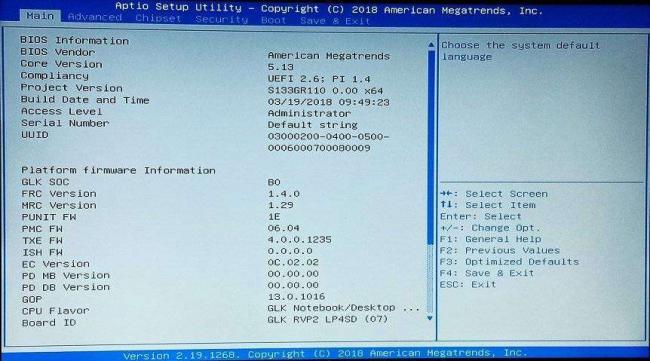
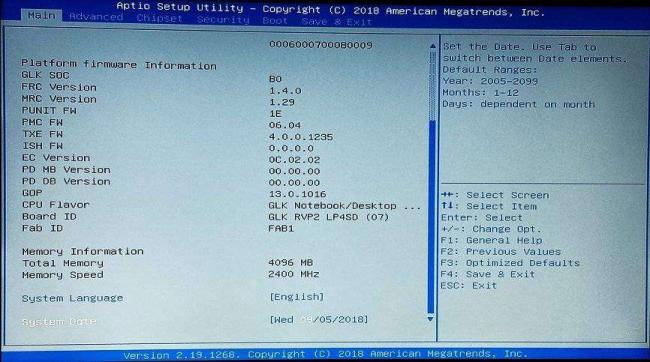
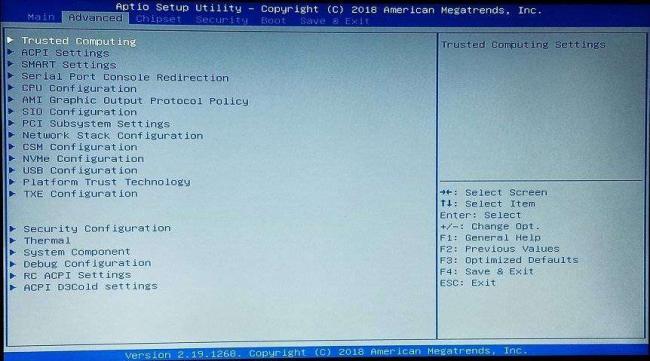
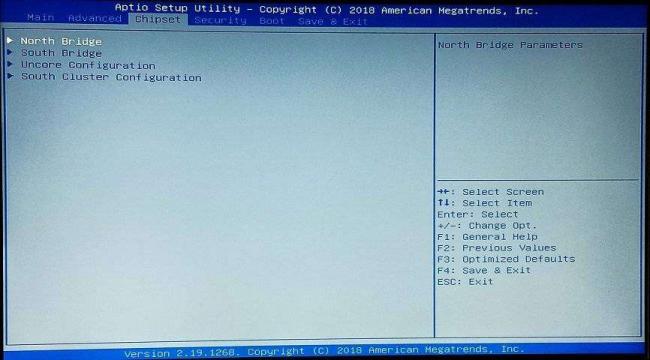
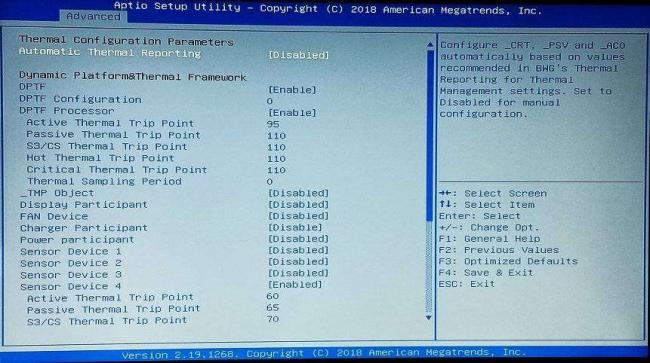
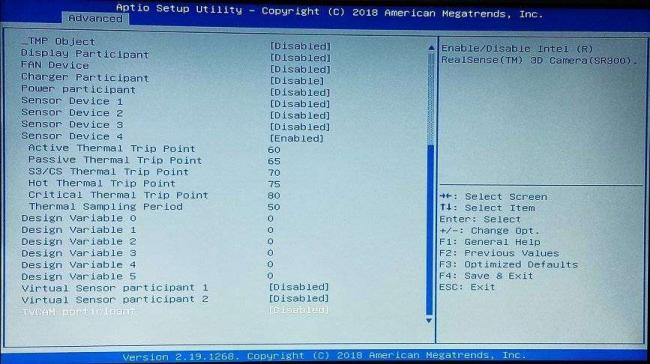
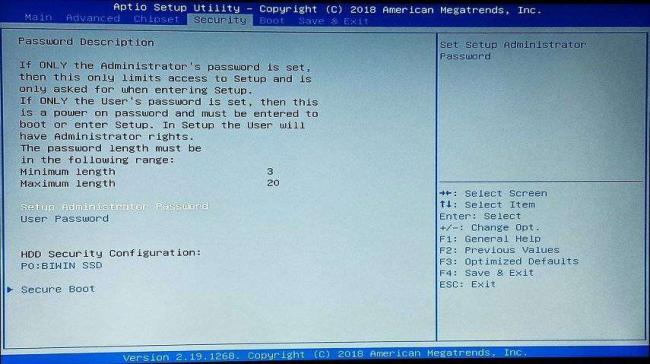
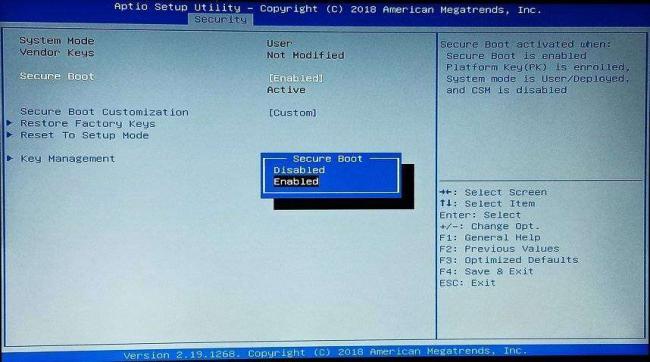
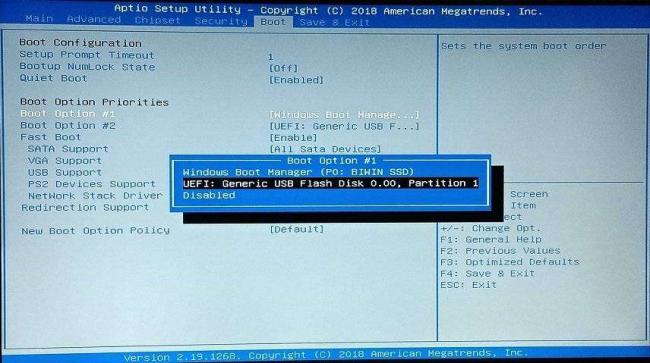
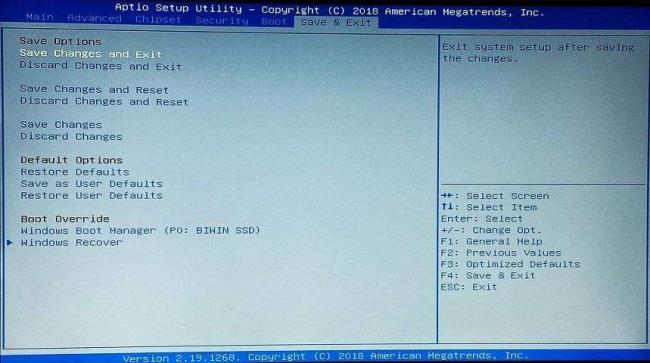


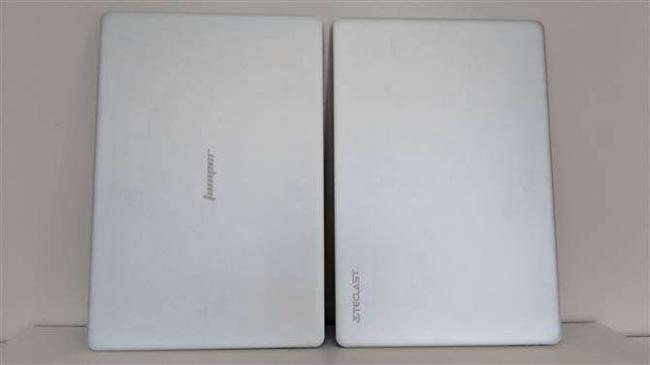










 Где дешевле и надежнее купить ноутбук? На Алиэкспресс, Таобао или 1688
Где дешевле и надежнее купить ноутбук? На Алиэкспресс, Таобао или 1688 Jumper T12 Plus аппаратура управления с передатчиком JP4-in-1
Jumper T12 Plus аппаратура управления с передатчиком JP4-in-1 Intel Apollo Lake — разбираемся с новой линейкой
Intel Apollo Lake — разбираемся с новой линейкой Исследуем и частично разбираем дешевые китайские ноутбуки с диагональю 13,3": жить уже можно
Исследуем и частично разбираем дешевые китайские ноутбуки с диагональю 13,3": жить уже можно